Författare:
Eric Farmer
Skapelsedatum:
11 Mars 2021
Uppdatera Datum:
27 Juni 2024
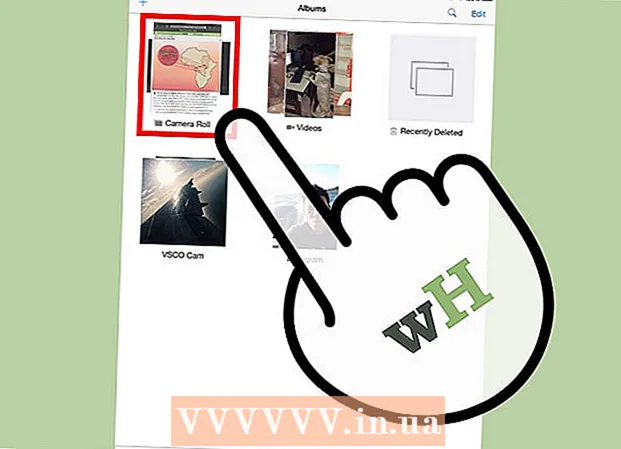
Innehåll
Skärmdump kan vara ett bra sätt att ta en ögonblicksbild av ett foto som finns på webben, ett e -postmeddelande eller bara ett roligt sätt att dela något på din skärm. Om du vill veta hur du tar en skärmdump på iPad, följ dessa enkla steg.
Steg
 1 Hitta bilden du vill ta en bild av. Sök på din iPad efter det foto du vill ta. Du kan ta ett intressant utdrag av ett mejl, ta en skärmdump av en app som visar vädret i din stad, en ögonblicksbild av något spännande du har hittat på internet, en skärmdump av en rolig chatt med en vän eller en skärmdump av många andra bilder.
1 Hitta bilden du vill ta en bild av. Sök på din iPad efter det foto du vill ta. Du kan ta ett intressant utdrag av ett mejl, ta en skärmdump av en app som visar vädret i din stad, en ögonblicksbild av något spännande du har hittat på internet, en skärmdump av en rolig chatt med en vän eller en skärmdump av många andra bilder.  2 Bestäm var på / av -knappen är. Det är i det högra hörnet på det övre fältet på din iPad. Det här är knappen du använder för att slå på eller stänga av din iPad.
2 Bestäm var på / av -knappen är. Det är i det högra hörnet på det övre fältet på din iPad. Det här är knappen du använder för att slå på eller stänga av din iPad.  3 Bestäm var hemknappen är. Det är en rund knapp centrerad längst ner på iPad. I mitten av knappen finns en vit fyrkantig ikon.
3 Bestäm var hemknappen är. Det är en rund knapp centrerad längst ner på iPad. I mitten av knappen finns en vit fyrkantig ikon.  4 Håll ner på / av och hemknapparna samtidigt. Detta måste göras inom en sekund.
4 Håll ner på / av och hemknapparna samtidigt. Detta måste göras inom en sekund. - Inte nödvändigt Om du håller knapparna för länge stängs enheten av. Du behöver bara klicka samtidigt, inte hålla.
 5 Släpp knapparna. Behöver inte släppa dem exakt samtidigt. Om skärmdumpen har tagits framgångsrikt hör du kamerans slutarljud och en vit skärm.
5 Släpp knapparna. Behöver inte släppa dem exakt samtidigt. Om skärmdumpen har tagits framgångsrikt hör du kamerans slutarljud och en vit skärm.  6 Se till att du tar en skärmdump. Titta bara i galleriet för att se om bilden har dykt upp där. För att öppna galleriet, öppna appen Foton från startskärmen.
6 Se till att du tar en skärmdump. Titta bara i galleriet för att se om bilden har dykt upp där. För att öppna galleriet, öppna appen Foton från startskärmen. - "Camera Roll" -galleriet blir det första i listan över dina album.
- Klicka på den och titta på den sista bilden nedan - där ska du hitta din skärmdump.
Tips
- Du kan göra samma sak med din iPod / iPhone.
- Om du vill synkronisera en bild med din dator kan du ansluta din iPad till datorn med en USB -kabel och ladda upp bilden med iTunes.
- När du har tagit en skärmdump kan du skicka den till dig själv eller någon genom att välja den från galleriet.
- Om du har iCloud synkroniseras dina skärmdumpar automatiskt med andra iOS -enheter.



